Praktis dan gratis, begini cara sederhana berbagi password Wi-Fi di iPhone, iPad, dan Mac
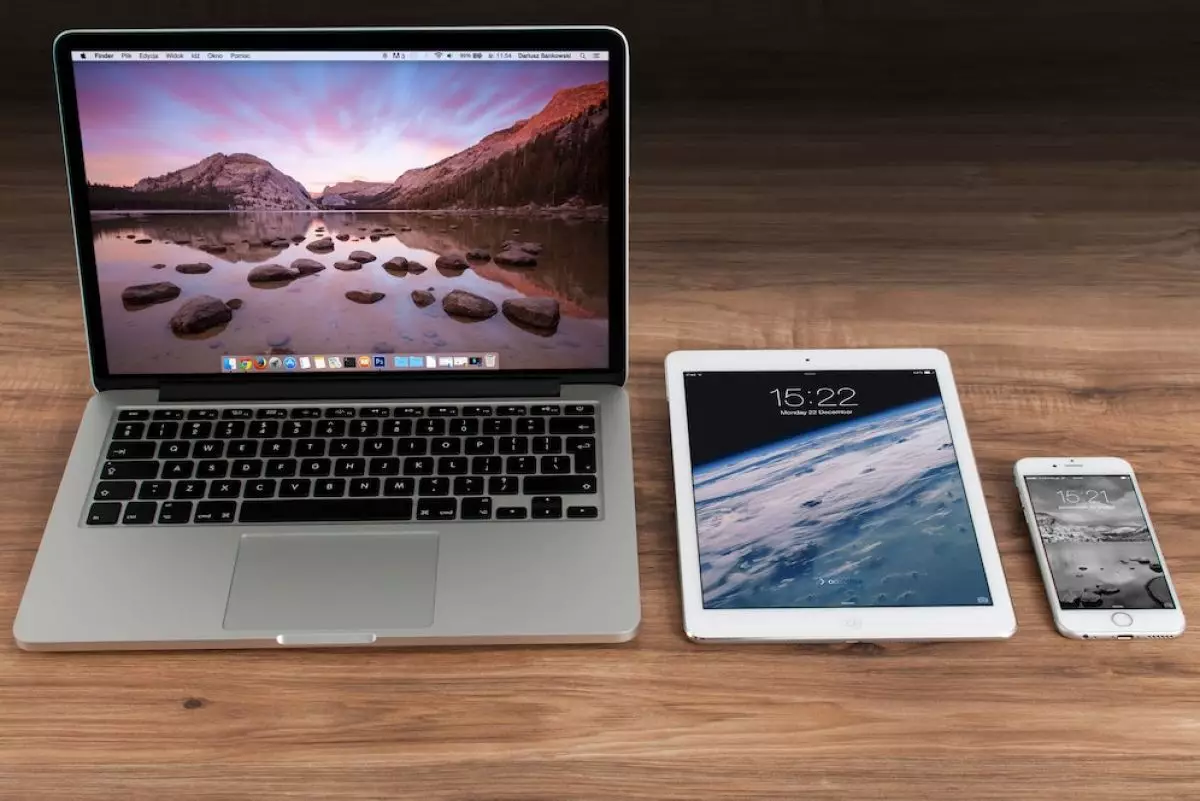
foto: pexels.com/Pixabay
Techno.id - Rasanya hari ini hampir semua perangkat gadget mengandalkan Wi-Fi untuk koneksi internet. Untuk tersambung, terdapat password yang harus diisi beserta username. Hal ini bisa saja tidak dilakukan dalam beberapa situasi tertentu. Pada perangkat berbasis sistem operasi Android, berbagi Wi-Fi sangatlah mudah. Cukup melakukan scan kode QR saja Wi-Fi bisa terhubung.
Namun tidak pada perangkat sistem operasinya berbasis iOS. Di perangkat produksi oleh Apple, cukup sulit ketika hendak berbagi Wi-Fi. Setidaknya sampai pembaruan iOS 11 hal ini berubah. Sesama pemilik perangkat Apple seperti iPhone, iPad, dan Mac dapat berbagai Wi-Fi dengan cukup mudah.
-
Cara melihat dan menyalin kata sandi jaringan Wi-Fi di iPhone dan iPad Selama terhubung atau berada di dekat jaringan Wi-Fi, kamu dapat dengan mudah menemukan kata sandi di iOS
-
Cara menggunakan aplikasi Apple Passwords untuk berbagi kata sandi tanpa khawatir Kamu dapat menyimpan semua kata sandi dengan aman
-
7 Cara mudah melihat password WiFi di laptop, bantu pengguna yang lupa Ada beberapa cara untuk mengetahui password Wi-Fi.
Seperti apa mekanismenya? Dilansir techno.id pada Selasa (11/4) dari berbagai sumber, berikut cara sederhana berbagai password Wi-Fi di 3 perangkat Apple, iPhone, iPad, dan Mac.
Pastikan perangkat-perangkat telah terpasang sistem operasi teranyar. Tak cuma itu, nyalakan fitur Wi-Fi dan Bluetooth. Lalu masuk dengan menggunakan Apple ID ke iCloud. Pastikan sekali lagi alamat email yang didaftarkan untuk Apple ID tersimpan juga di kontak milik orang lain.
Sebaliknya, pengguna pun harus memastikan apakah telah menyimpan alamat email pengguna perangkat Apple lain di kontak. Akan lebih baik jika jarak perangkat-perangkat lainnya berada dalam jangkauan Blueetooth dan Wi-Fi. Jika semua persiapan sudah pasti, maka adapun beberapa langkah di bawah bisa diikuti:

foto: apple.com
1. Pastikan perangkat yang digunakan untuk berbagi password tidak terkunci layarnya dan tersambung ke jaringan Wi-Fi.
2. Pada perangkat yang satunya lagi, pilih jaringan Wi-Fi yang ingin disambung.
3. Kemudian di perangkat yang digunakan untuk berbagai password, ketuk Bagikan Kata Sandi, lalu ketuk selesai.
RECOMMENDED ARTICLE
- Cara sederhana bersihkan speaker iPhone agar aman dan nggak bikin rusak, cuma butuh selotip
- Cara melihat dan menyalin kata sandi jaringan Wi-Fi di iPhone dan iPad
- Nggak cuma dari iCloud, ini 3 Cara mudah back up data di iPhone yang efisien dan aman
- Jangan pernah taruh di dashboard motor, ini 5 kebiasaan penggunaan iPhone yang bikin cepat rusak
- Cara mudah aktifkan fitur Raise To Wake di iPhone, bisa nyala tanpa perlu tombol power
HOW TO
-

10 Gaya selfie seru bersama sahabat saat mudik lebaran, kangen langsung hilang!
-

20 Cara antisipasi agar HP tetap bisa internetan saat perjalanan mudik, bikin hati jadi tenang
-

15 Solusi ampuh atasi signal HP lemah saat mudik ke pedalaman, santai tetap bisa internetan lancar
-

40 Ucapan lebaran kocak pengundang tawa, hari raya jadi makin hepi dan seru!
-

10 Langkah mudah mengirim pesan WA ucapan lebaran dalam jumlah banyak, gampang!
TECHPEDIA
-

10 Fitur canggih iPhone 16E, bakal jadi HP Apple termurah di bawah Rp 10 juta?
-

10 HP Xiaomi in bakal kebagian AI DeepSeek, bisa kalahkan AI dari Google atau ChatGPT?
-

Waspada, undangan pernikahan palsu lewat HP ini berisi virus berbahaya
-

Bocoran Smartphone Samsung layar lipat tiga, dari HP kecil jadi tablet layar lebar
-

Israel pakai spyware serang WhatsApp, targetkan lebih dari 100 jurnalis dan aktivitis
LATEST ARTICLE
HOW TO Selengkapnya >
-
![10 Gaya selfie seru bersama sahabat saat mudik lebaran, kangen langsung hilang!]()
10 Gaya selfie seru bersama sahabat saat mudik lebaran, kangen langsung hilang!
-
![20 Cara antisipasi agar HP tetap bisa internetan saat perjalanan mudik, bikin hati jadi tenang]()
20 Cara antisipasi agar HP tetap bisa internetan saat perjalanan mudik, bikin hati jadi tenang
-
![15 Solusi ampuh atasi signal HP lemah saat mudik ke pedalaman, santai tetap bisa internetan lancar]()
15 Solusi ampuh atasi signal HP lemah saat mudik ke pedalaman, santai tetap bisa internetan lancar
-
![40 Ucapan lebaran kocak pengundang tawa, hari raya jadi makin hepi dan seru!]()
40 Ucapan lebaran kocak pengundang tawa, hari raya jadi makin hepi dan seru!


















